윈도우 화면 캡처 단축키 사용버윈도우 화면 캡처 단축키 사용버
Posted at 2020. 5. 27. 09:00 | Posted in 카테고리 없음문서작업이나 블로그 또는 개인적인 취미에 의해 화면 캡처를 사용해야 하는 경우가 많습니다. 최근에는 알씨와 같은 화면 캡처 프로그램이 많이 출시되었지만, 광고 팝업 등 불필요한 프로그램 설치를 꺼려하시는 분들에게 오늘 포스팅이 도움될 것 같습니다. 오늘은 윈도우에 탑재되어있는 기본 캡처기능에 대해 소개해 보도록 하겠습니다.
윈도우 단축키를 활용해 화면을 캡처해 보자!
단축키, [ 윈도우+shift+S ] - 클립보드 저장

윈도우 10 기준, 윈도우+shift+S 단축키를 입력하면 보여지는 화면이 위와 같이 흐려지면서 캡쳐가 가능합니다. 원하는 부분을 드래그하여 화면을 캡처할 수 있습니다. 다만, 캡처한 화면은 파일형태가 아닌 클립보드에 저장이 됩니다.

화면의 일부분을 드래그하여 캡처해봤습니다. 캡처 후 Ctrl+V를 입력하면 원하는 곳에 이미지 삽입이 가능합니다.
윈도우 캡처도구를 사용해보자!
윈도우에는 캡처도구가 기본으로 탑재되어 있습니다.
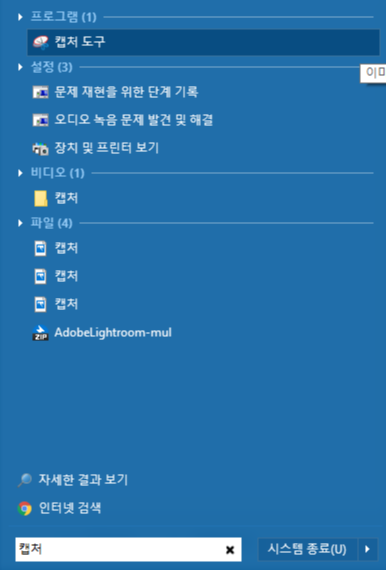
윈도우 검색창에 "캡처"를 검색하면 위와 같이 캡처도구가 등장합니다.


캡처도구의 기본 인터페이스입니다. 새로 만들기 버튼을 통해 원하는 화면을 캡쳐하고 저장할 수 있습니다. 기본 도구임에도 다양한 캡처모드와 지연기능을 사용할 수 있습니다.

캡처이미지에 펜툴을 사용해 이미지를 수정,저장할 수 있습니다. 간략한 메모나 표시가 가능한 만큼 활용도가 높습니다.
전체 화면을 빠르게 캡처하고 파일로 저장하자!
단축키, 윈도우+PrtSc(프린트스크린) - 전체 화면 캡처 후 즉시 저장
많은 분들이 전체 화면을 캡처하기 위해 PrtSc(프린트스크린)키를 사용하실겁니다. 프린트스크린 키를 통해 화면을 클립보드에 저장하고 그림판으로 이미지를 옮겨 다시 저장하는 과정을 거치는 분들이 많은데 이 부분을 간략하게 처리할 수 있는 단축키가 있습니다. 윈도우+PrtSc(프린트스크린) 키를 누르면 전체 화면을 즉시 캡처하여 저장이 가능합니다.

윈도우+PrtSc(프린트스크린) 단축키를 사용하면 위 이미지처럼 내 PC->사진->스크린샷 폴더에 즉시 저장이 가능합니다.
 생활정보, 컴퓨터, 스포츠, 건강 등 다양한 지식 정보를 전하는 힐링정보통입니다.
생활정보, 컴퓨터, 스포츠, 건강 등 다양한 지식 정보를 전하는 힐링정보통입니다.
